Jak to opravit, když se Windows 11 nevypne
Vypnutí zařízení je běžným prvním krokem při řešení téměř jakéhokoli technického problému a Windows 11 není výjimkou. Ale co dělat, když nemůžete vypnout? Naštěstí existuje několik jednoduchých oprav.
Pokyny v tomto článku platí pro Windows 11. Snímky obrazovky se mohou lišit od toho, co vidíte na svém počítači, protože prvky návrhu nejsou v této verzi Windows ještě dokončeny.
Proč se můj počítač nevypíná?
Počítač, který zůstane zapnutý, když se pokusíte vypnout, je často způsoben problémem souvisejícím se softwarem. Buď v operačním systému Windows 11 dochází k chybě, nebo program narušuje správnou funkci počítače.
Dalším důvodem, proč se počítač nevypne, je rozbité tlačítko napájení. Toto je vzácný jev, kterého se většina lidí nemusí obávat, ale i tak existují další způsoby, jak přimět Windows 11 k vypnutí i bez použití fyzického tlačítka napájení.
Může se také stát, že s Windows nebo tlačítkem napájení není nic špatného, ale místo toho je specifické nastavení je vypnuté a vypadá to, že nelze vypnout ani při stisknutí tlačítka napájení knoflík.
Počítač zůstává zapnutý při pokusu o vypnutí?
Existuje několik způsobů, jak vypnout Windows 11, které si projdeme níže. Než ale začnete, je důležité vědět, jak funguje tlačítko napájení na vašem počítači.
Ve Windows 11 existuje nastavení, které řídí, co se stane, když stisknete tlačítko napájení jen jednou. Pokud je tlačítko napájení nakonfigurováno tak, aby při jediném stisknutí nedělalo nic, počítač zůstane zapnutý i při pokusu o vypnutí. Toto nastavení existuje, aby se zabránilo náhodnému vypnutí. Znáte to, když se pro něco natáhnete přes stůl a omylem se dotknete napájení, spustí se procedura vypnutí. Pravděpodobně víte, že žádné množství proseb proces nezastaví. Stávalo se to dost často Microsoft přidal nastavení pro přizpůsobení chování tlačítka napájení.
Zkontrolovat, otevřete Ovládací panely a jít do Hardware a zvuk > Možnosti napájení > Vyberte, co dělá tlačítko napájení, změňte akci na Vypnouta poté vyberte Uložit změny.
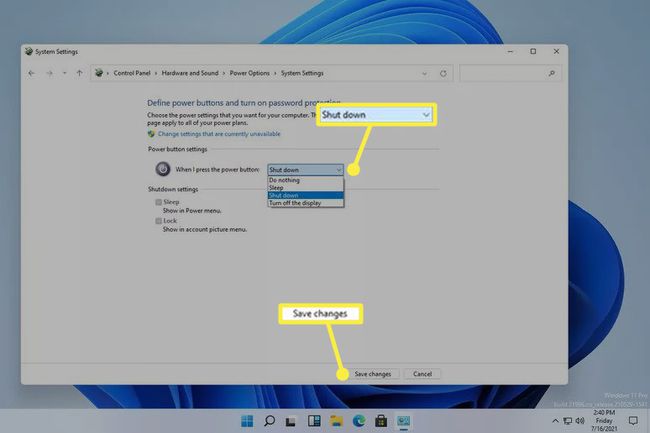
Windows 11 se nyní po stisknutí tlačítka napájení normálně vypne. Pokud jej stále nemůžete vypnout, pokračujte těmito kroky.
Co dělat, když se systém Windows nevypíná
V závislosti na tom, jak jste zvyklí na vypínání, lze nemožnost vypnout počítač obvykle vyřešit použitím jiné techniky vypínání.
-
Podržte tlačítko fyzického napájení, dokud se počítač nevypne.
I když dojde k poruše softwaru, která vám zabrání vypnout Windows 11 pomocí myši nebo klávesnice, většina počítačů bude reagovat na stisknutí a podržení tlačítka napájení. Funguje to bez ohledu na nastavení tlačítka napájení v Ovládacích panelech.
Toto není normální způsob, jak vypnout počítač, protože to nedává systému Windows pozornost, kterou potřebuje k bezpečnému vypnutí. Pokud je to možné, zajistěte, aby byly otevřené programy ukončeny a veškerá vaše práce byla uložena.
-
Případně, pokud k vypnutí obvykle používáte tlačítko napájení, zkuste normální způsob. Je možné, že zdrojem problému je tlačítko napájení, v takovém případě jej vypnete pomocí jakékoli metody vypnutí systému Windows 11.
Otevřete nabídku Start a vyhledejte ji stisknutím ikony napájení Vypnout.

-
Typ Ctrl+Alt+Del a poté vyberte ikonu napájení a poté Vypnout.
Jedním z důvodů, proč nemůžete vypnout Windows 11, je, že nabídka Start nereaguje, a proto se neotevře, ale Ctrl+Alt+Del může ještě fungovat.
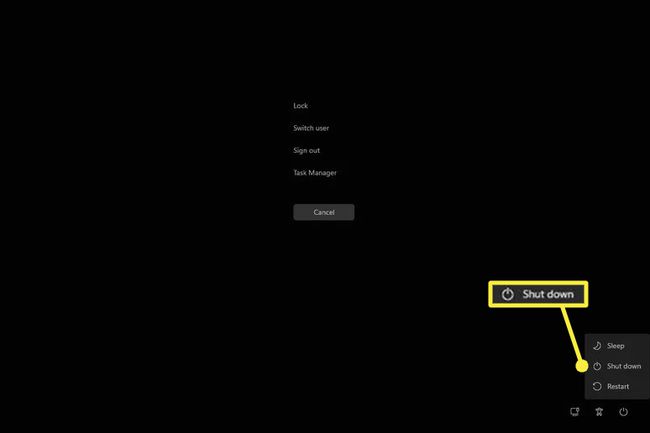
-
V některých opravdu specifických situacích můžete mít přístup pouze k příkazovému řádku, jako je příkazový řádek. Tlačítko napájení, plocha a myš mohou být rozbité a to bude stále fungovat, aby se počítač vypnul.
Stále zde můžete vypnout Windows 11 pomocí příkaz k vypnutí. Stačí zadat toto:
vypnutí /s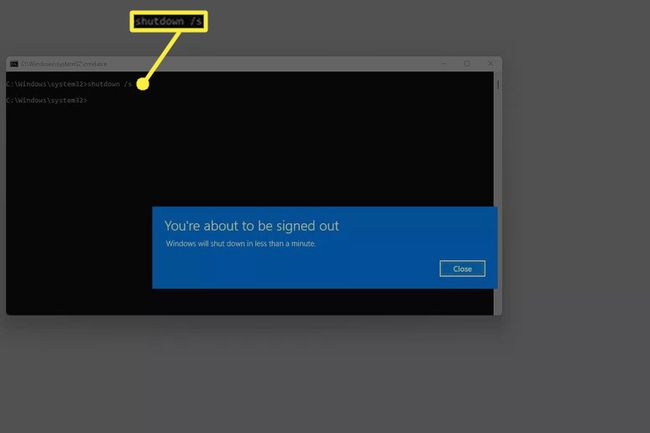
-
Jeden z předchozích kroků by měl být úspěšný a vypnout počítač, ale pokud se jedná o opakující se problém, ujistěte se, že Windows a ovladače vašeho zařízení jsou plně aktualizovány.
Spusťte službu Windows Update zkontrolovat aktualizace operačního systému a použijte nástroj pro aktualizaci ovladače k instalaci zastaralých nebo chybějících ovladačů zařízení.

Odstraňte potíže, když se služba Windows Update zasekne nebo zamrzne. Existuje řada věcí, které můžete vyzkoušet, pokud je to důvod, proč se váš počítač úplně nevypne.
Spusťte nástroj Obnovení systému obnovit počítač do předchozího stavu, pravděpodobně do stavu, kdy vám umožňoval normální vypnutí.
FAQ
-
Je bezpečné vynutit vypnutí notebooku?
Ano, počítač lze bezpečně vypnout stisknutím tlačítka napájení. Na starších počítačích by nucené vypnutí mohlo poškodit hardware, ale moderní zařízení lze rychle zapnout a vypnout tlačítkem.
-
Proč trvá tak dlouho, než se můj počítač se systémem Windows 11 vypne?
Vypínání systému Windows může trvat déle, pokud na pozadí běží mnoho procesů, služeb, ovladačů nebo aplikací. Použijte Správce úloh k vypnutí programů na pozadí, které nepotřebujete, a poté aktualizujte veškerý software a ovladače. Pokud máte stále problémy, otevřete Nastavení odstraňování problémů a spusťte Napájení nástroj pro odstraňování problémů.
-
Jak změním spouštěcí programy ve Windows 11?
lis Ctrl+Posun+Esc vyvolejte Správce úloh a vyberte Spuštění tab. Vybrat Postavení k řazení aplikací podle Vypnuto a Povoleno. Pokud něco nevíte, co to je, nechte to být.
-
Jak restartuji počítač se systémem Windows 11?
Otevřete nabídku Start, vyberte Napájení ikonu a poté vyberte Restartujte. Případně stiskněte Ctrl+Alt+Dela poté vyberte Napájení > Restartujte.
-
Jak mohu počítač se systémem Windows 11 vypnout pomocí časovače?
Použití Plánovač úloh systému Windows k naplánování rutinních událostí vypnutí. Případně otevřete příkazový řádek a zadejte vypnutí -s -t a požadovaný počet sekund, poté stiskněte Enter.
